Dell Open Manage Print Manager Software User Manual Page 1
Browse online or download User Manual for Printers Dell Open Manage Print Manager Software. Dell Open Manage Print Manager Software Manuel d'utilisation [en]
- Page / 286
- Table of contents
- BOOKMARKS
- Guide d'utilisateur 1
- Remarques 2
- Historique de révision 2
- Sommaire 5
- 6 Contents 6
- 8 Contents 8
- 10 Contents 10
- 12 Contents 12
- Introduction 13
- Démarrage d'OMPM 15
- 16 Introduction 16
- 3 Cliquez sur Soumettre 16
- Single Sign-on (SSO) 17
- 20 Introduction 20
- Introduction 21 21
- 22 Introduction 22
- Installation 23
- Conditions 24
- Prérequis 25
- Installation d'OMPM 26
- Installation 27 27
- 28 Installation 28
- Suivant> 28
- Installation 29 29
- 30 Installation 30
- Installation 31 31
- Installation 33 33
- 34 Installation 34
- Paramétrer Single Sign-on 35
- Installation 37 37
- Installation 39 39
- 40 Installation 40
- Installation 41 41
- Mise à niveau OMPM 42
- Installation 45 45
- 46 Installation 46
- Installation 47 47
- Désinstallation d'OMPM 48
- Installation 49 49
- 50 Installation 50
- Navigation 51
- Barre de titre 52
- Panneau de navigation 53
- 54 Navigation 54
- Raccourcis 55
- Zone de contenu 56
- Navigation 57 57
- Panneau d'aide 59
- 60 Navigation 60
- Indicateur d'état 61
- Indicateur d'état 63 63
- 66 Indicateur d'état 66
- Aperçu général 67
- États des imprimantes 70
- Opérations 71
- Paramètres 73
- Supprimer 73
- Description des champs 76
- Aperçu général 79 79
- 80 Aperçu général 80
- Paramètres d'impression 82
- 84 Aperçu général 84
- 86 Aperçu général 86
- Paramètres de réseau 88
- 90 Aperçu général 90
- Consommables 92
- 94 Aperçu général 94
- 96 Aperçu général 96
- Types de groupes 97
- Ajouter un groupe 99
- Figure 6-2. Ajouter un groupe 100
- Bloquer une imprimante 103
- Supprimer une imprimante 103
- Modifier un groupe 103
- Supprimer un groupe 105
- Cartes 107 107
- Fonctionnement 108
- Imprimer 109
- Rafraîchir 109
- Rechercher 109
- Ajuster à la hauteur 109
- Ajuster à la largeur 110
- Sélection des cartes 110
- Infobulle 110
- Zoom avant/Zoom arrière 110
- Panoramiser une carte 110
- Ajout d'une carte 111
- Modifier une Carte 113
- Suppression d'une carte 115
- Rapports 117
- 118 Rapports 118
- 120 Rapports 120
- 122 Rapports 122
- 124 Rapports 124
- Génération de rapports 126
- Rapports 131 131
- 134 Rapports 134
- Détection 135
- Détection d'imprimantes 136
- Détection 137 137
- Détection 139 139
- Détection 141 141
- Détection 143 143
- Détection 145 145
- Détection 147 147
- Arrêter la détection 148
- Modèles 149
- Types de modèles 150
- Composants de modèle 150
- Identificateurs communs 151
- Info du modèle 151
- Remplacements de propriété 152
- Modèles 153 153
- Modèles 155 155
- Traductions 157
- Dérivations 158
- Prise en charge du langue 158
- Modèles 159 159
- Actualisation du firmware 160
- Connexions 163
- Connexions 165 165
- Champ Description 165
- 166 Connexions 166
- Mise à jour des paramètres 166
- Test des connexions SNMP v3 167
- 168 Connexions 168
- Mettre à niveau 169
- Mettre à niveau du firmware 174
- Alertes 175 175
- Configuration d'alertes 176
- Alertes 177 177
- Variables du Corps du message 182
- Alertes 187 187
- Alertes 189 189
- Suppression d'alertes 191
- Alertes 193 193
- 194 Alertes 194
- Configuration 195
- Planifications 199
- Planifications 201 201
- Journaux 203
- Affichage de journaux 204
- Gestion utilisateur 207
- Rôles d'utilisateur 208
- Utilisateur 209
- Contrôleur de Domaine ADS 211
- Gestion utilisateur 213 213
- 214 Gestion utilisateur 214
- Ajout d'un utilisateur 215
- Gestion utilisateur 217 217
- Gestion utilisateur 221 221
- Gestion utilisateur 223 223
- 224 Gestion utilisateur 224
- Nettoyage DB 225
- Opération de reprise 226
- Nettoyage DB 227 227
- Nettoyage DB 228
- Sauvegarde DB 231
- Sauvegarde DB 233 233
- Sauvegarde DB 235 235
- Restauration de Sauvegarde DB 237
- 238 Sauvegarde DB 238
- Gérer des plugiciels 239
- Ajouter un plugiciel 240
- Supprimer un plugiciel 241
- 242 Gérer des plugiciels 242
- Dépannage 243
- 244 Dépannage 244
- Liste de codes d'erreur 245
- 246 Dépannage 246
- 248 Dépannage 248
- 250 Dépannage 250
- 252 Dépannage 252
- 254 Dépannage 254
- 256 Dépannage 256
- 258 Dépannage 258
- 260 Dépannage 260
- 262 Dépannage 262
- 264 Dépannage 264
- 266 Dépannage 266
- 268 Dépannage 268
- Foire Aux Questions 269
- Alerte Modèles 270
- Single Sign-on 275
- Foire Aux Questions 277 277
- 278 Foire Aux Questions 278
- Configuration de Chrome 279
- 282 Foire Aux Questions 282
- FOR PROOF ONLY 283
Summary of Contents
Dell™ OpenManage™Printer Manager v2.0Guide d'utilisateur
10 Contents14 Configuration. . . . . . . . . . . . . . . . . . . . . . . . . . . . . . . . . . . . . . . . . 195Appliquer les paramètres d'impr
100 Gestion de groupes d'imprimantes REMARQUE: Cliquez sur la flèche correspondant à chaque groupe d'imprimantes pour afficher la liste des
Gestion de groupes d'imprimantes 101Ajouter des imprimantes à un groupe Pour ajouter des imprimantes à un groupe, suivez les étapes suivantes: 1C
102 Gestion de groupes d'imprimantesFigure 6-4. Ajouter une imprimante3Dans la boîte de dialogue qui s'affiche, sélectionnez les imprimantes
Gestion de groupes d'imprimantes 103Bloquer une imprimante Pour bloquer des imprimantes afin qu'elles ne soient pas détectées, suivez les ét
104 Gestion de groupes d'imprimantesFigure 6-5. Modifier le groupe3Dans la fenêtre qui apparaît, saisissez le Nom du groupe. Ce champ est obligat
Gestion de groupes d'imprimantes 105Supprimer un groupe Les groupes statiques et dynamiques peuvent être supprimés.Pour supprimer un groupe, suiv
106 Gestion de groupes d'imprimantes
Cartes 1077CartesLa fonction Cartes vous permet de marquer les imprimantes sur des cartes. Les imprimantes marquées s'affichent sous forme d&apos
108 CartesFonctionnementLa fenêtre Cartes affiche la carte et vous permet d'exécuter diverses actions sur les cartes.Figure 7-1. Cartes FenêtreCa
Cartes 109ImprimerVous pouvez imprimer une carte ainsi que les imprimantes marquées sur la carte à l'aide de l'Option Imprimer.RafraîchirVou
Contents 11Planification d'un nettoyage de base de données . . . . . . . . . . . . . . . . . . . . . . . 226Planification d'un nettoyage d
110 CartesAjuster à la largeurEn mode Ajuster à la largeur, OMPM ajuste la largeur de l'image de la carte à la largeur de la zone de contenu. Dan
Cartes 111Ajout d'une carteÀ l'aide de la fonction Cartes vous pouvez transférer des cartes vers OMPM, et ajouter des imprimantes à la carte
112 CartesFigure 7-3. Fenêtre d'ajout de cartes3Dans la fenêtre qui s'affiche, cliquez sur Transférér.., puis choisissez le fichier à partir
Cartes 113Modifier une CarteL'OMPM vous permet de modifier les cartes précédemment ajoutées. REMARQUE: Seul un utilisateur de l'OMPM ayant
114 Cartes4Dans le champ Modifier des imprimantes, décochez une imprimante pour la supprimer de la carte.5Dans le champ Modifier des imprimantes, coch
Cartes 115Suppression d'une carteOMPM vous permet de supprimer les cartes ajoutées précédemment. REMARQUE: Seul un utilisateur de l'OMPM ay
116 CartesAjout et suppression d'imprimantesVous pouvez également ajouter des imprimantes à une carte par la méthode glisser-déposer. Pour faire
Rapports 1178Rapports Les rapports aident les administrateurs à comprendre l'utilisation des imprimantes et à garder le suivi des imprimantes. Le
118 RapportsUtilisation consommable génère un rapport sur le nombre de pages imprimées durant la période de temps définie. Figure 8-1. Rapport d'
Rapports 119Inventaire / actif imprimante génère un rapport sur l'état de toutes les imprimantes dans le groupe sélectionné. Adresse IP Indique l
12 ContentsSingle Sign-on . . . . . . . . . . . . . . . . . . . . . . . . . . . . . . . . . . . . . . . . . . 275
120 RapportsFigure 8-2. Rapport Inventaire / actif imprimante
Rapports 121Figure 8-3. Sommaire de l'Inventaire / actif imprimanteLe rapport d'inventaire / actif imprimante contient les informations suiv
122 RapportsConsommable bas génère un rapport sur les niveaux de consommables des imprimantes (qui comprennent le toner, le fusible et le tambour). Fi
Rapports 123Le rapport de consommables bas contient les informations suivantes:* Les valeurs en % sont approximatives. Firmware imprimante courante gé
124 RapportsFigure 8-6. Rapport firmware imprimante couranteFigure 8-7. Sommaire du rapport firmware imprimante courante
Rapports 125Le rapport de firmware d'imprimante courante contient les informations suivantes:Champ DescriptionModèle Indique le numéro de modèle
126 RapportsGénération de rapports Pour générer un rapport, suivez les étapes suivantes: 1Dans le panneau de navigation, cliquez sur Rapports Créer
Rapports 1275Pour générer un rapport immédiatement, dans la zone de liste déroulante Programmation de la tâche, sélectionnez Une fois, puis sélectionn
128 RapportsCréation de rapports personnalisésVous pouvez créer des rapports personnalisés en sus des quatre rapports prérédigés.Pour créer un rapport
Rapports 1292Dans la fenêtre qui apparaît, cliquez sur Créer un nouveau rapport. Figure 8-11. Fenêtre de création de nouveau rapport3Dans la fenêtre q
Introduction 131IntroductionDell™ OpenManage™ Printer Manager(OMPM) gère et contrôle des imprimantes Dell et non-Dell dans un réseau d'entreprise
130 RapportsSupprimer un rapport personnaliséLes rapports personnalisés créés précédemment peuvent être supprimés.Afin de supprimer un rapport personn
Rapports 1312Cliquer sur Supprimer.Figure 8-13. Supprimer les rapports3Dans la boîte de dialogue qui apparaît, cliquer sur Oui.
132 RapportsProgrammation et envoi de rapports via courrier électroniqueVous pouvez programmer des rapports tant prédéfinis que personnalisés à génére
Rapports 1332Sous Options de planification, procédez comme suit:• Dans la zone de liste déroulante Programmation de la tâche, sélectionnez Quotidienne
134 RapportsFigure 8-15. Rapports programmés REMARQUE: Tous les rapports programmés et envoyés via courrier électronique sont enregistrés dans le jou
Détection 1359DétectionOpenManage Printer Manager (OMPM) détecte toutes les imprimantes réseau qui se conforment aux normes RFC3805, 1213, 2790, et 34
136 DétectionDétection d'imprimantes Vous devez détecter les imprimantes afin de sauvegarder leurs informations dans la base de données OMPM avan
Détection 137SNMP v3Pour effectuer la découverte d'imprimantes avec l'option SNMP v3, sélectionnez le bouton radio SNMP v3 dans le widget Dé
138 Détection1Dans le champ Nom du contexte, entrez un nom de contexte valide.2Dans le champ Nom d'utilisateur, entrez un nom d'utilisateur
Détection 139 REMARQUE: Le mot de passe doit avoir au minimum 8 caractères et au maximum 255 caractères. Lorsque les mots de passe entrés ne correspo
14 IntroductionLe diagramme d'architecture OMPM illustre les communications entre des composants divers (portail et moteur OMPM) et des impriman
140 Détection REMARQUE: Vous pouvez également détecter des imprimantes en saisissant des caractères de remplacement tels que "*" et "?
Détection 141Figure 9-4. Opérations de détection ConfirmerDétection d'imprimantes par utilisation d'une plage IP Sélectionnez cette option p
142 DétectionFigure 9-5. Détection par plage IP3Saisissez l'adresse IP De.4Saisissez l'adresse IP À.5Cliquez sur Détecter maintenant pour dé
Détection 1432Sélectionnez Masque de sous-réseau. Figure 9-6. Détection par masques de sous-réseau3Ta p e z Adresse IP.4Ta p e z Masque de sous-réseau
144 DétectionDétection d'imprimantes par importation d'adresses IP à partir d'un fichier CSV Cette option vous permet de détecter des i
Détection 145Programmation de la détection Vous pouvez programmer et lancer des sessions de détection pour un profil de détection donné. La programmat
146 Détection REMARQUE: Vous ne pouvez pas supprimer les tâches en cours.Programmation d'une détection hebdomadaire Pour programmer une détectio
Détection 1476Cliquez sur OK. REMARQUE: Vous ne pouvez pas supprimer les tâches en cours.Programmation d'une détection unique Pour programmer u
148 Détection REMARQUE: Vous ne pouvez pas supprimer les tâches en cours.Arrêter la détectionArrêter la détection arrête la détection en cours. L&apo
Modèles 14910Modèles OpenManage Printer Manager (OMPM) dispose de modèles pour chaque modèle d'imprimante. Les modeles sont des fichiers XML (Ext
Introduction 15Démarrage d'OMPMPour démarrer OMPM:1Accédez à l'URL. Le format de l'URL est le suivant: http://ipaddress:<Port>/OM
150 ModèlesTypes de modèles • Modèles partagés: Les modeles partagés sont partagés par plus d'un modèle d'imprimante.• Modèles par défaut: L
Modèles 151</template-properties>Identificateurs communs Ils définissent la relation et la mise en correspondance des propriétés entre les model
152 Modèles<info name="DrumMaxTotalPages" tname="DELL1320C"><![CDATA[35000]]></info><info name="FuserMax
Modèles 153</sr-info></static-reads>•Lectures-Internet définit les propriétés pouvant être extraites depuis Internet. Une communication es
154 Modèles<url><![CDATA[ews/setting/setemalert.htm]]></url><expression><![CDATA[input<name="103015" value=&qu
Modèles 155</snmpr-info><snmpr-info name="FirmwareVersion" tname="DELL1320C" oid="1.3.6.1.2.1.43.15.1.1.6.1.2"&
156 Modèles<action><![CDATA[ews/setting/setsys.htm]]></action><paramname>060004</paramname></ww-info><ww-info n
Modèles 157<type tname="DELLM20" property="DellConfigBy">Translation</type></format></sw-info><sw-info
158 Modèles<t-info tname="DELL1320C" property="BannerSheetPosition" name="TOP" value="2"/></translati
Modèles 159<type tname="DELL1320C" property="PanelLanguage">Translation</type></format><url><

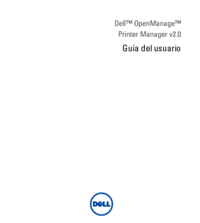




 (61 pages)
(61 pages)








Comments to this Manuals